Como alterar o nome de usuário e o nome de exibição do Twitch

Quer dar um novo começo ao seu perfil do Twitch? Veja como alterar o nome de usuário e o nome de exibição do Twitch com facilidade.

Um dos objetivos da Apple ao colocar um dispositivo em seu pulso é salvá-lo de lesões e obter ajuda dos serviços de emergência o mais rápido possível. A detecção de queda no Apple Watch é um desses recursos. Seu Apple Watch detecta quando você sofre uma queda forte e entra em contato com os serviços de emergência.
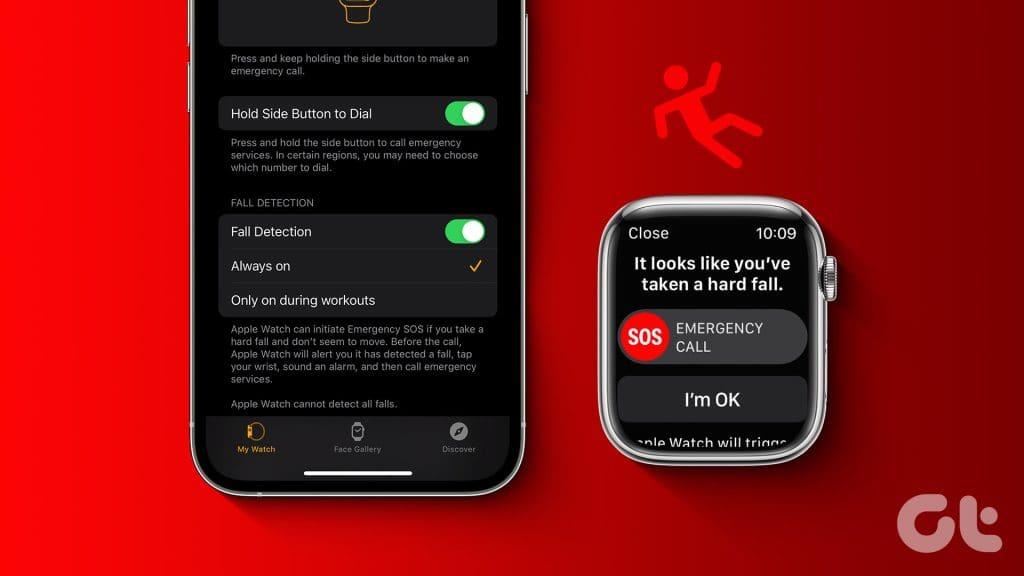
Embora Deus nos livre de usar qualquer um desses recursos, ainda é essencial habilitá-los em seu Apple Watch. Neste artigo, queremos mostrar como ativar o recurso Detecção de queda no seu Apple Watch e tudo o que você precisa saber sobre ele.
Leia também : Como configurar e usar o SOS de emergência no iPhone
Os sensores, combinados com alguns algoritmos de software do Apple Watch, detectam o momento em que você cai com força. Seu Apple Watch tocará seu pulso várias vezes e alertará você com um alarme de que você caiu. O alerta aguardará sua resposta e perguntará se você está bem ou precisa entrar em contato com os serviços de emergência.

No entanto, se o seu Apple Watch não detectar nenhum movimento por um minuto, ele ligará para os serviços de emergência e para os contatos de emergência que você configurou na sua Ficha Médica . Seu Apple Watch reproduzirá uma mensagem de áudio informando que você caiu e fornecendo as coordenadas de localização.
O Apple Watch está equipado com acelerômetro e giroscópio. Esses sensores medem o movimento e a orientação quando você está usando o relógio. Quando você cai, seu corpo passa por movimentos rápidos e mudanças de orientação. O Watch usa dados desses sensores para detectar movimentos incomuns.
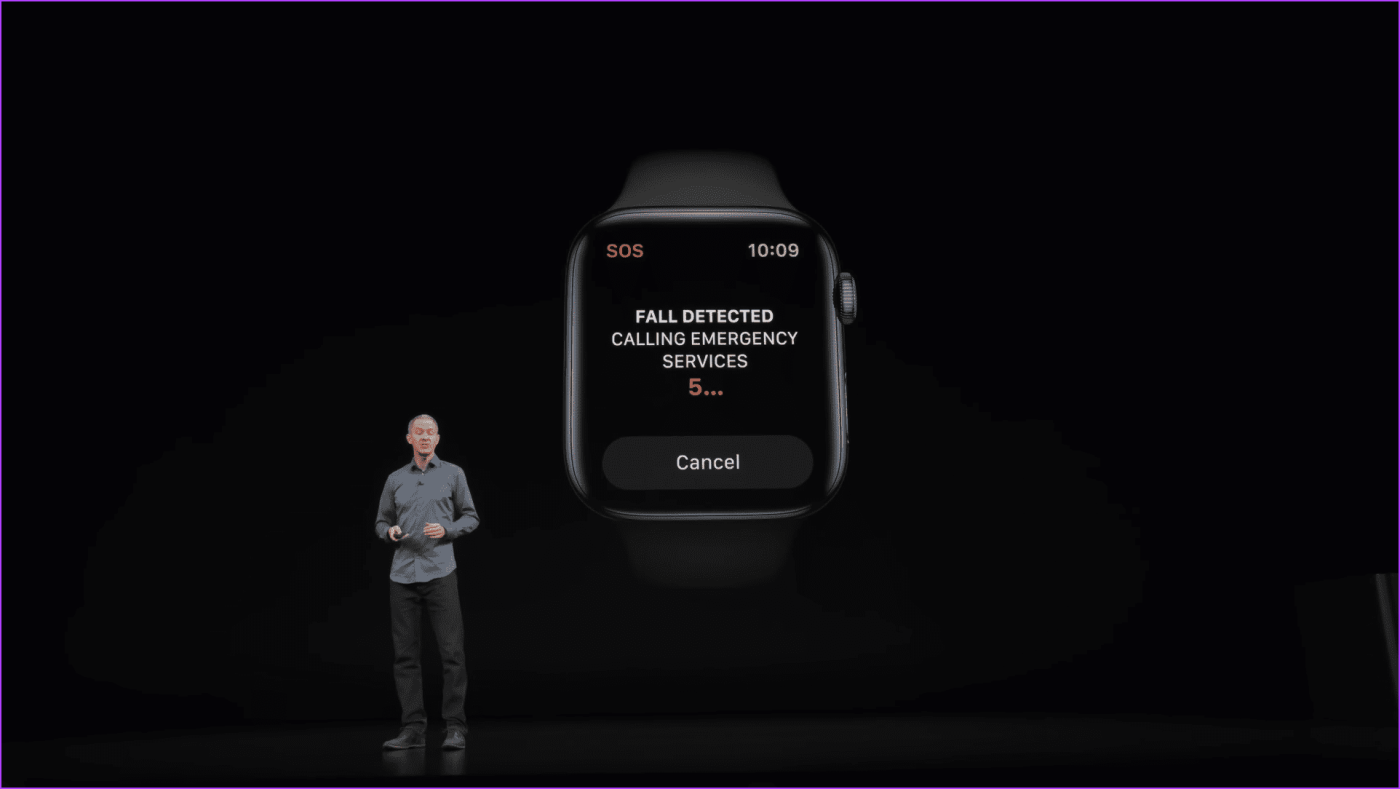
O Watch usa um algoritmo especializado para analisar continuamente os dados dos sensores. Procura sinais de queda, como um impacto repentino e forte seguido de um período de inatividade. O algoritmo diferencia entre atividades normais, como sentar ou deixar cair o relógio, e uma queda real.
Além disso, as quedas são registradas no aplicativo Saúde automaticamente, a menos que você selecione que não caiu quando o Apple Watch solicitar o mesmo.
A detecção de quedas é realmente útil em acidentes que acontecem quando você está sozinho. Além disso, se você possui um iPhone 14 Pro ou Pro Max, ou iPhone 15 ou iPhone 15 Pro Series, ele entrará em contato com o serviço de emergência por meio do SOS de Emergência se não encontrar conectividade de celular.
O recurso de detecção de queda no Apple Watch foi introduzido em 2018 com o lançamento do Apple Watch Series 4. Portanto, todos os iWatches lançados depois disso suportam o recurso de detecção de queda. Aqui está a lista completa.
Veja como você pode configurar a detecção de queda no seu Apple Watch. Você pode usar o aplicativo Watch no seu iPhone ou ativá-lo diretamente no Apple Watch.
Observação : o Apple Watch ativa o recurso de detecção de queda por padrão se você tiver 55 anos ou mais e tiver inserido sua idade durante a configuração ou no aplicativo Saúde.
Passo 1: pressione Digital Crown uma vez para entrar na App Library e ir para o aplicativo Configurações no seu Apple Watch.
Passo 2: Toque em SOS.
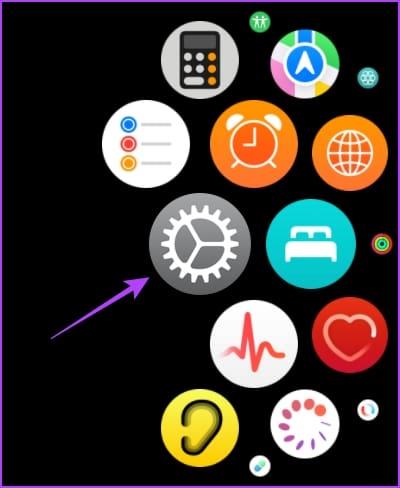
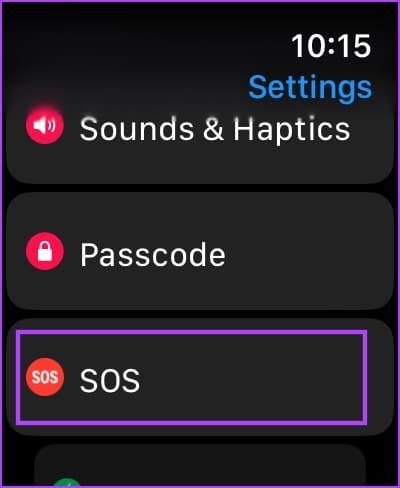
Etapa 3: Toque em Detecção de queda.
Etapa 4: ative o botão para detecção de queda.
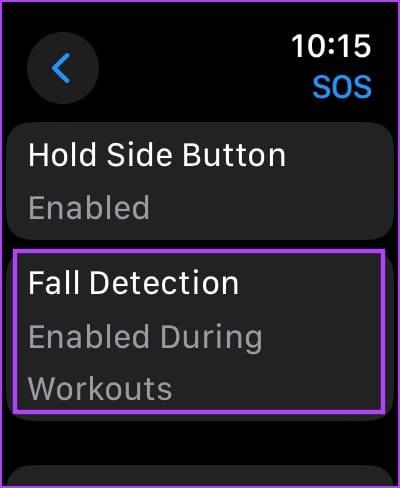

Passo 5: além disso, você pode selecionar se deseja que ele esteja ativado o tempo todo ou apenas durante um treino.
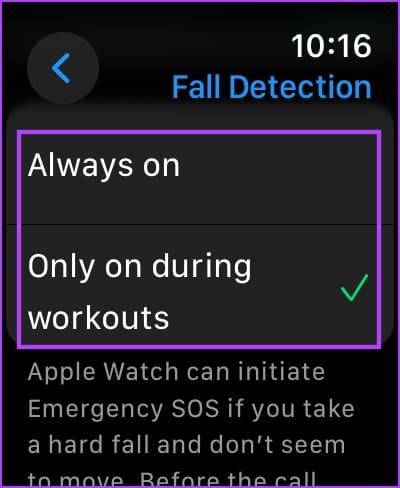
Passo 1: Abra o aplicativo Watch no seu iPhone
Passo 2 : Toque em SOS de Emergência.
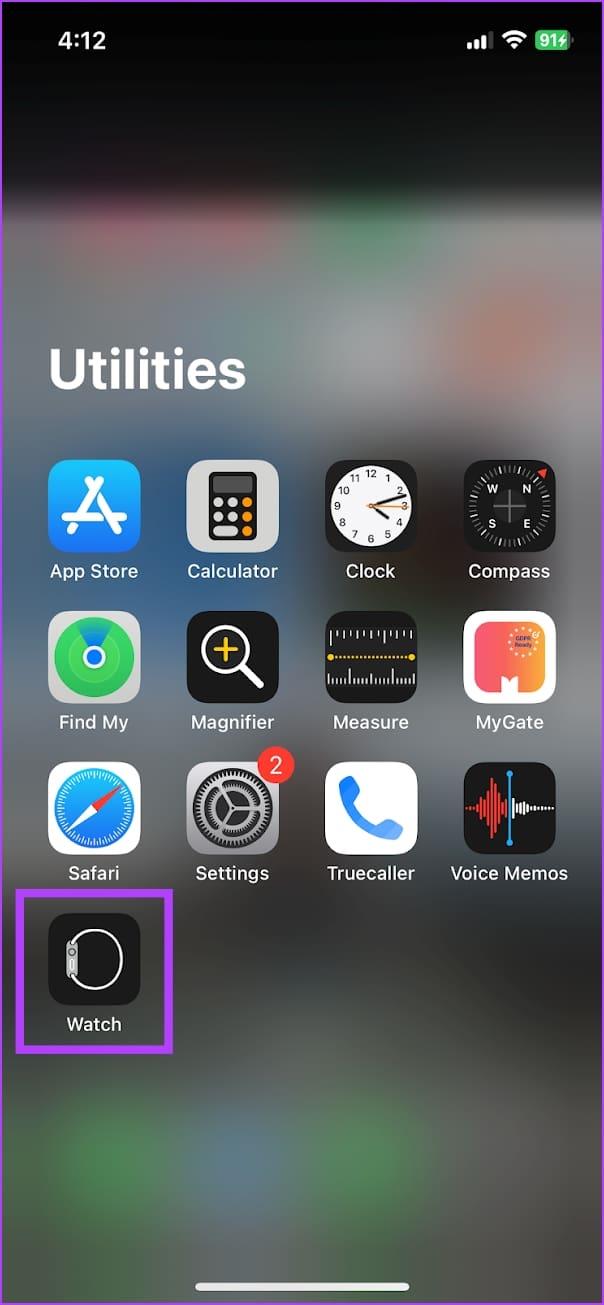
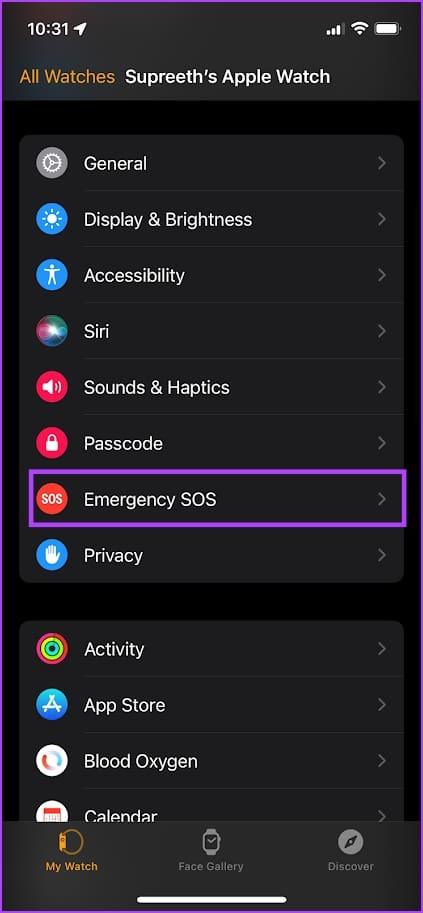
Etapa 3: ative o botão para detecção de queda.
Passo 4: selecione se deseja que ele seja ativado sempre ou apenas durante um treino.
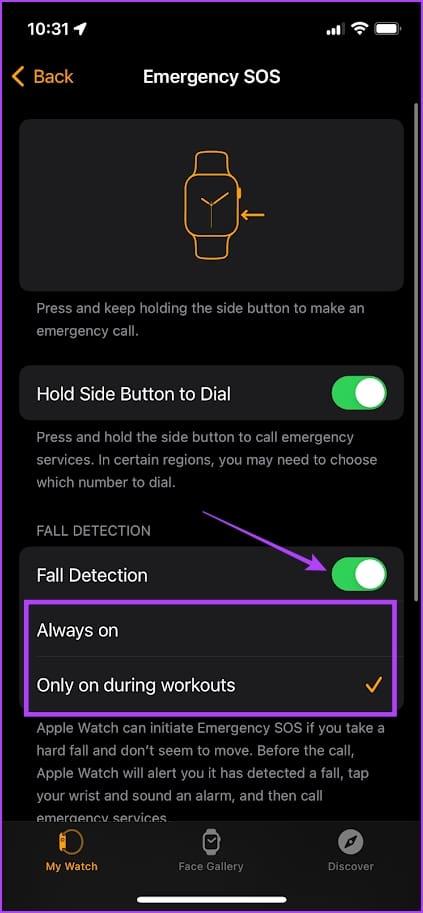
Observação : você pode acessar seu histórico de quedas por meio do aplicativo Saúde no seu iPhone. Vá para o aplicativo Saúde no iPhone> a guia Navegar> selecione Outros dados> toque em Número de vezes que caiu.
Isso é tudo que você precisa saber sobre a detecção de quedas no seu Apple Watch.
Se você tiver mais dúvidas, consulte a seção de perguntas frequentes abaixo.
1. A detecção de queda do Apple Watch está disponível em todos os países?
Sim, está disponível em todos os países. Em regiões que possuem vários números de serviço de emergência, o Apple Watch entrará em contato com os serviços de ambulância.
2. O uso do Apple Watch Fall Detection é gratuito?
Sim, o uso da detecção de queda no Apple Watch é gratuito.
3. Qual contato de emergência o Apple Watch contata durante a detecção de queda?
O Apple Watch usa os contatos que você configurou na Ficha Médica do seu iPhone.
4. Como testar o recurso de detecção de queda no Apple Watch?
Não recomendamos testar o recurso de detecção de queda. Você pode se machucar e danificar o Apple Watch no processo.
5. Os Apple Watches com detecção de queda são cobertos por seguro?
Por padrão, os Apple Watches com detecção de queda não são protegidos por nenhum seguro da Apple. Se você adquiriu seguro de terceiros, deverá verificar a política de cobertura do Apple Watch.
O Apple Watch não é apenas um dispositivo brilhante que mostra notificações, previsão do tempo e widgets sofisticados em seu pulso – ele pode de fato prevenir ferimentos graves, obtendo atenção médica imediata. Recursos como a detecção de queda tornam-no um investimento valioso. Se você estiver interessado em comprar um Apple Watch, confira a edição mais recente do Apple Watch Series 9 e como ela se diferencia de seu antecessor.
Quer dar um novo começo ao seu perfil do Twitch? Veja como alterar o nome de usuário e o nome de exibição do Twitch com facilidade.
Descubra como alterar o plano de fundo no Microsoft Teams para tornar suas videoconferências mais envolventes e personalizadas.
Não consigo acessar o ChatGPT devido a problemas de login? Aqui estão todos os motivos pelos quais isso acontece, juntamente com 8 maneiras de consertar o login do ChatGPT que não funciona.
Você experimenta picos altos de ping e latência no Valorant? Confira nosso guia e descubra como corrigir problemas de ping alto e atraso no Valorant.
Deseja manter seu aplicativo do YouTube bloqueado e evitar olhares curiosos? Leia isto para saber como colocar uma senha no aplicativo do YouTube.
Descubra como bloquear e desbloquear contatos no Microsoft Teams e explore alternativas para um ambiente de trabalho mais limpo.
Você pode facilmente impedir que alguém entre em contato com você no Messenger. Leia nosso guia dedicado para saber mais sobre as implicações de restringir qualquer contato no Facebook.
Aprenda como cortar sua imagem em formatos incríveis no Canva, incluindo círculo, coração e muito mais. Veja o passo a passo para mobile e desktop.
Obtendo o erro “Ação bloqueada no Instagram”? Consulte este guia passo a passo para remover esta ação foi bloqueada no Instagram usando alguns truques simples!
Descubra como verificar quem viu seus vídeos no Facebook Live e explore as métricas de desempenho com dicas valiosas e atualizadas.








